استفاده از Wi-Fi |
نظارت بر تصویر از طریق اینترنت (نظارت بیرونی) |
شما می توانید از طریق اتصال اینترنت به یک گوشی هوشمند (یا رایانه) عکس را مستقیما بر روی دوربین مشاهده و بررسی نمایید.
*اتصال به اینترنت از طریق یک مسیریاب LAN بی سیم انجام می شود.
هنگام نظارت، ضبط فیلمها و تصاویر ثابت امکانپذیر است.
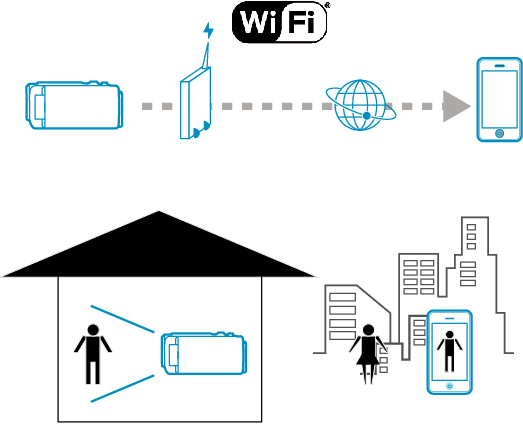
احتياط
- استفاده بیش از حد می تواند هزینه های مخابراتی بالا به مشترک تحمیل کند و ممکن است محدودیت هایی در رابطه با حجم مخابراتی وجود داشته باشد. جهت کسب اطلاعات بیشتر، لطفا اشتراک اینترنت یا گوشی هوشمند خود را بررسی کنید.
- چنانچه سرعت شبکه پایین باشد، ممکن است تصویر پرش داشته باشد یا صدا قطع شده یا با وقفه پخش شود.
- این عملکرد برای جلوگیری از جنایت و حوادث ناگوار طراحی نشده است.
- برای جلوگیری از مواقعی که فراموش می کنید برق را قطع کنید، این دستگاه پس از 10 روز استفاده متوالی بطور خودکار خاموش می شود.
- هنگام عدم نظارت از یک تلفن هوشمند (یا رایانه)، فوکوس دوربین ثابت است.
- در صورت قطع اتصال تلفن هوشمند (یا رایانه)، ضبط متوقف می شود.
- حتی هنگام نظارت از یک تلفن هوشمند (یا رایانه)، در صورتی که دوربین برای بیش از 3 ساعت کار نکند، فوکوس آن ثابت می شود. (وقتی دوباره دوربین شروع بکار می کند، فوکوس فعال می شود.)
- جهت بررسی تصاویر حین آنکه در بیرون به سر می برید، ابتدا مطمئن شوید که می توانید با وارد شدن به URL (WAN) نمایش یافته در “اطلاعات شبکه” یک ارتباط اینترنتی برقرار نمایید.
با این حال، وقتی گوشی هوشمند (رایانه) شما از طریق یک Wi-Fi به یک شبکه خانگی متصل است، شما نمی توانید حین آنکه در بیرون به سر می برید، بازهم به همان روش قبل تصاویر را بررسی و روی آنها کار کنید. - پس از تغییر رمز عبور شروع به استفاده نمایید.
در صورتی که رمز عبور تغییر داده نشود، احتمال دسترسی غیرمجاز دیگران بالا می رود.
همچنین، از رمزهای عبوری که به آسانی حدس زده می شوند، از قبیل تاریخ تولد استفاده نکنید.
توصیه می شود رمز عبور خود را هر چند وقت تغییر دهید. - هیچ ضمانتی وجود ندارد که این عملیات در همه محیطهای رایانه ای اجرا شوند. به عنوان مثال، از قابلیت دانلود ویدیوی مرورگر safari ویژه تلفن همراه و مواردی دیگر از این دست، پشتیبانی نمی شود.
تنظیم چند دوربین در یک شبکه
- وقتی UPnP در دست استفاده است، دوربین هایی که به شبکه متصل هستند، بعدا از طریق اینترنت متصل خواهند شد.
- جهت تنظیم چند دوربین، ضروری است تا آدرس آی. پی را برای هر کدام از دوربین ها تصحیح و تثبیت نمایید (تنظیمات شبکه محلی نقطه دسترسی را به طور دستی برقرار نمایید). علاوه بر این، همچنین لازم است تنظیمات مسیریاب شبکه بی سیم محلی مورد استفاده نیز به صورت دستی صورت پذیرد. (جهت کسب اطلاعات بیشتر، به دفترچه راهنمای مسیریاب شبکه بی سیم محلی مورد استفاده مراجعه نمایید.)
به موارد زیر توجه داشته باشید.
چیزی که نیاز دارید
گوشی هوشمند یا رایانه مجهز به سیستم عامل ویندوز
مسیریاب شبکه محلی بی سیم که از UPnP پشتیبانی می کند (از محصولی استفاده کنید که دارای برچسب مجوز Wi-Fi باشد)
جهت اطلاع از اینکه آیا از UPnP پشتیبانی می شود، لطفا به دفترچه راهنمای مسیریاب شبکه بی سیم محلی مورد استفاده مراجعه نمایید.
اتصال اینترنت با یک آدرس IP جهانی قابل دریافت
نكته
- بسته به مسیریاب شبکه محلی بی سیم مورد استفاده، ممکن است با مشکلات اتصال به شبکه یا سرعت های پایین اتصال مواجه شوید.
تنظیمات لازم
برای راه اندازی، باید دوربین را از طریق یک نقطه دسترسی (مسیریاب LAN بی سیم سازگار با UPnP) در منزل به اینترنت وصل کنید. در این صورت، تنظیمات زیر لازم است.
*اگر قبلاً تنظیمات بالا برای سایر عملکردها انجام شده اند، دیگر انجام آنها ضرورتی ندارد.
ثبت نقطه دسترسی
دسترسی به یک حساب DNS پویا
تنظیم حساب در این دوربین
احتياط
- حتی اگر ثبت به نحوه صحیح در این دوربین انجام شده باشد، ممکن است دسترسی بطور موقت امکانپذیر نباشد، مانند زمانی که سرور DNS پویا خراب است.
برای بررسی اینکه آیا سرور DNS پویا به درستی کار می کند یا خیر، با یک رایانه یا دستگاه دیگری به سرور DDNS دسترسی پیدا کرده و آنرا بررسی کنید.
روش عملکرد
تلفن هوشمند (Android / iPhone)
نكته
- باید برنامه را در تلفن هوشمند نصب کنید.

روی ”MENU“ ضربه بزنید.
(عملکرد در این دوربین)
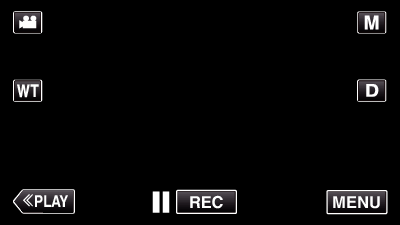
منوی میانبر نمایش داده می شود.

بر روی ”Wi-Fi“ (  ) در منوی میانبر ضربه بزنید.
) در منوی میانبر ضربه بزنید.
(عملکرد در این دوربین)
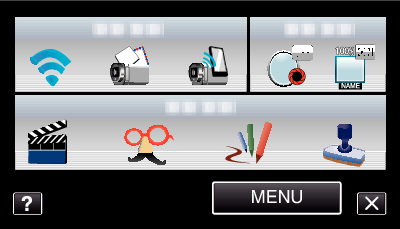

روی ”نظارت بیرونی“ ضربه بزنید.
(عملکرد در این دوربین)
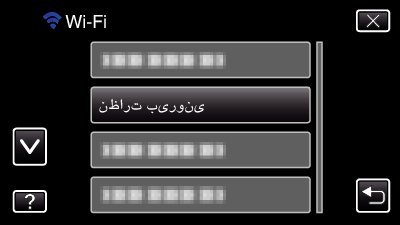

روی ”اطلاعات شبکه دوربین“ ضربه بزنید.
(عملکرد در این دوربین)
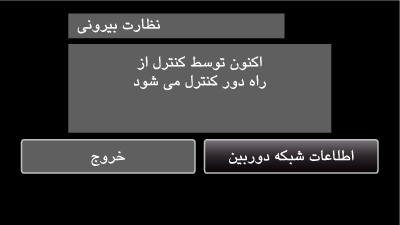
URL (WAN) برای تلفن هوشمندی که اتصال به آن باید انجام شود نمایش داده می شود.
(در صورتی که DDNS تنظیم نشده باشد یا به درستی تنظیم نشده باشد، نمایش داده نمی شود.)
وقتی استفاده از UPnP امکان پذیر نباشد، [ ![]() UPnP] نمایش داده می شود.
UPnP] نمایش داده می شود.

URL (WAN) را بررسی کنيد.
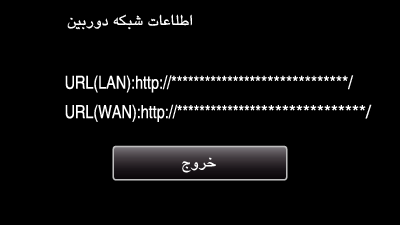
بعد از بررسی URL، برای بازگشت به صفحه قبل، روی ”خروج“ ضربه بزنید.

”Everio Sync.“ را روی تلفن هوشمند راه اندازی کنید.

URL (WAN) مورد تأیید را وارد کنید.

با استفاده از نام کاربری و رمز عبور خود وارد شوید.
(در صورتی که تأیید اعتبار حاصل نشده باشد)
نام کاربری ”everio“ و رمز ورود پیش فرض ”0000“ است.
استفاده از برنامه های تلفن هوشمند
برای پایان دادن به عملکردها، روی ”توقف“ ضربه بزنید.
رایانه (Windows 7)

روی ”MENU“ ضربه بزنید.
(عملکرد در این دوربین)
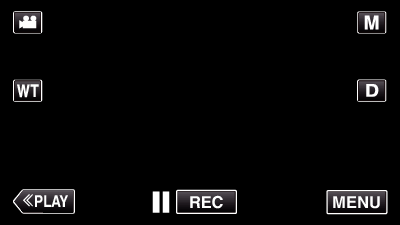
منوی میانبر نمایش داده می شود.

بر روی ”Wi-Fi“ (  ) در منوی میانبر ضربه بزنید.
) در منوی میانبر ضربه بزنید.
(عملکرد در این دوربین)
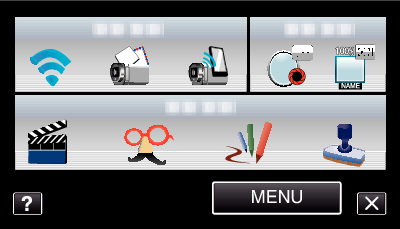

روی ”نظارت بیرونی“ ضربه بزنید.
(عملکرد در این دوربین)
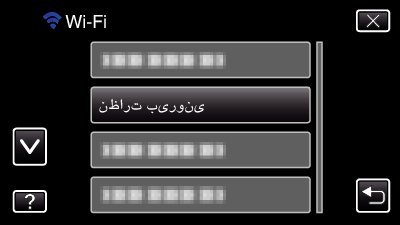

روی ”اطلاعات شبکه دوربین“ ضربه بزنید.
(عملکرد در این دوربین)
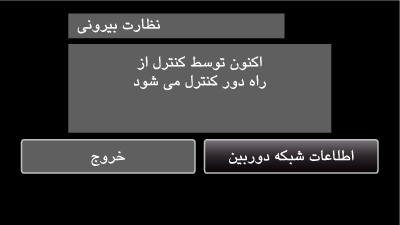
URL (WAN) برای رایانه ای که اتصال به آن باید انجام شود نمایش داده می شود.
(در صورتی که DDNS تنظیم نشده باشد یا به درستی تنظیم نشده باشد، نمایش داده نمی شود.)

URL (WAN) را بررسی کنيد.
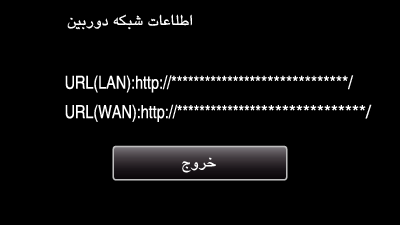
بعد از بررسی URL، برای بازگشت به صفحه قبل، روی ”خروج“ ضربه بزنید.

Internet Explorer (مرورگر وب) را در رایانه راه اندازی کنید و URL را وارد کنید.

با نام کاربری و رمز ورود خود به سیستم وارد شوید.
نام کاربری ”everio“ و رمز ورود پیش فرض ”0000“ است.
استفاده از عملکرد Wi-Fi از یک مرورگر وب
برای پایان دادن به عملکردها، روی ”توقف“ ضربه بزنید.
